AOMEI Partition Assistant 6.6
AOMEI Partition Assistant یک راه حل عالی برای کار با هارد دیسک است. قبل از اینکه کاربر بسیاری از فرصت های سفارشی سازی را باز کند. HDD . با تشکر از برنامه، شما می توانید انواع عملیات را انجام دهید، از جمله: تقسیم، کپی و ادغام پارتیشن ها، قالب بندی و تمیز کردن دیسک های محلی.
این برنامه به شما اجازه می دهد تا به طور کامل ذخیره سازی دیسک خود را بهینه سازی کنید و همچنین بخش های آسیب دیده را بازیابی کنید. عملکرد AOMEI Partition Assistant امکان انتقال سیستم عامل موجود در HDD را به یک خریداری شده را فراهم می کند. SSD . نکات کنونی برای کاربران بی تجربه کمک می کند تا هنگام انجام یک کار خاص تصمیم درستی بگیرند.
محتوا
رابط
طراحی و آیکون ابزار برنامه در یک سبک جمع و جور ساخته شده است. منوی زمینه شامل زبانه هایی است که شامل مجموعه ای از عملیات برای اشیاء مانند یک پارتیشن، یک دیسک است. هنگام انتخاب هر پارتیشن دیسک، در بالای صفحه، وظایف رایج ترین موجود برای اجرای نمایش داده می شود. بزرگترین منطقه رابط اطلاعات مربوط به پارتیشن های واقع در کامپیوتر را نمایش می دهد. در قسمت چپ شما می توانید تنظیمات HDD قابل تنظیم را پیدا کنید.
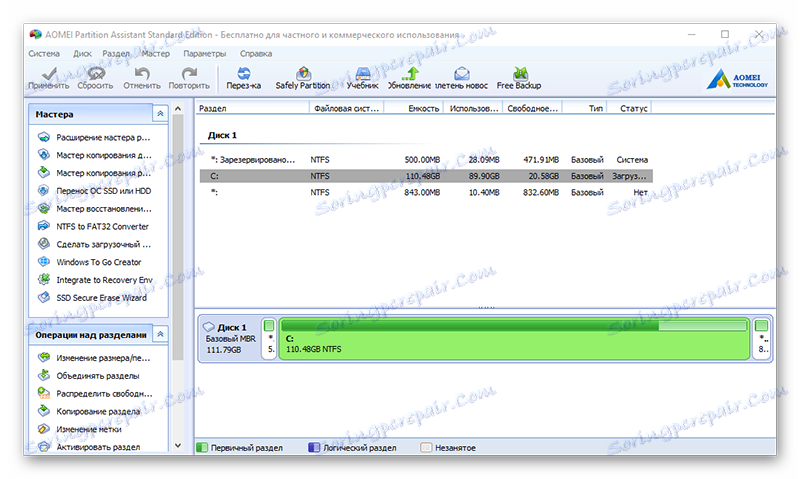
تبدیل سیستم فایل
قابلیت تبدیل فایل سیستم از NTFS به FAT32 یا بالعکس وجود دارد. این اجازه می دهد تا کاربران برای تبدیل یک پارتیشن به پارتیشن سیستم و یا استفاده از فرمت دیسک برای سایر الزامات. راحتی این ویژگی این است که Partition Assistant اجازه می دهد تا این کار را بدون از دست رفتن اطلاعات انجام دهید.
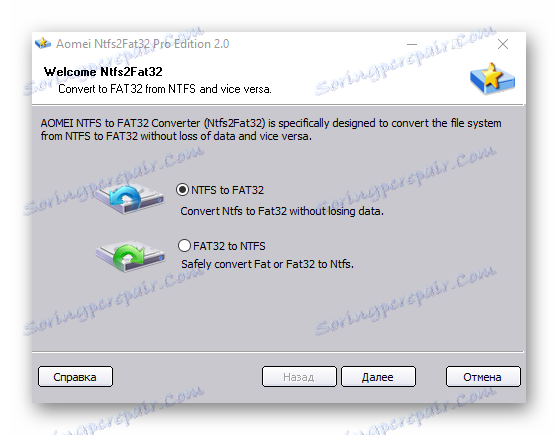
کپی کردن داده ها
این برنامه عملیات کپی کردن اطلاعات موجود در هارد دیسک را فراهم می کند. توانایی کپی دیسک شامل اتصال HDD دیگری به کامپیوتر است. یک درایو متصل به عنوان یک دیسک مقصد عمل می کند و یک ذخیره سازی که از آن اطلاعات به عنوان یک منبع تکرار می شود. شما می توانید به عنوان یک فضای دیسک کل، و تنها فضای اشغال شده روی آن کپی کنید.
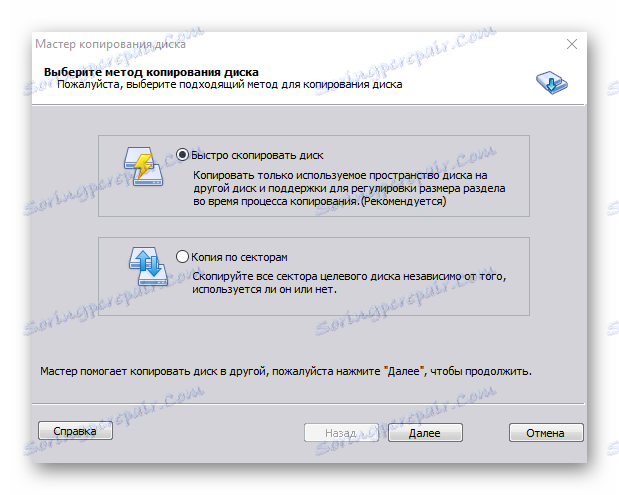
عملیات مشابه با بخش های کپی شده انجام می شود. در این مورد، شما همچنین باید پارتیشن قابل کپی و نهایی را انتخاب کنید، که مستلزم یک نسخه پشتیبان از منبع است.
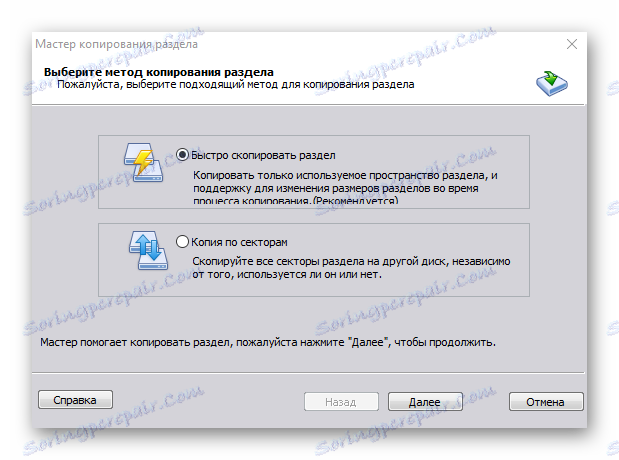
انتقال سیستم عامل از هارد به SSD
با خرید SSD معمولا باید سیستم عامل و تمام نرم افزار را دوباره نصب کنید. این ابزار به شما اجازه می دهد این کار را بدون نصب سیستم عامل بر روی یک دیسک جدید انجام دهید. برای انجام این کار، SSD را به کامپیوتر وصل کنید و دستورالعمل های جادوگر را دنبال کنید. این عملیات به شما اجازه می دهد تمام سیستم عامل را با برنامه های نصب شده بر روی آن دو برابر کنید.
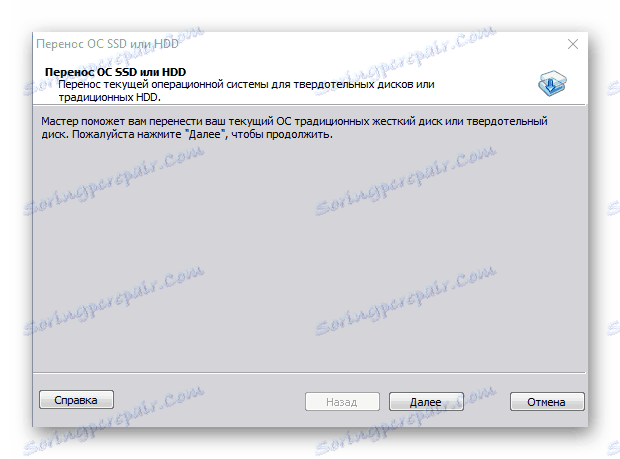
همچنین ببینید: نحوه انتقال سیستم عامل از هارد به SSD
بازیابی اطلاعات
عملکرد بازیابی به شما امکان می دهد داده های از دست رفته یا پارتیشن های پاک شده را پیدا کنید. این برنامه به شما اجازه می دهد تا هر دو جستجو سریع و عمیق تر انجام دهید، که به ترتیب، هزینه های زمان بیشتری را نسبت به قبل نشان می دهد. آخرین گزینه جستجو با استفاده از تکنولوژی اسکن هر بخش، پیدا کردن هر گونه اطلاعات در آن است.
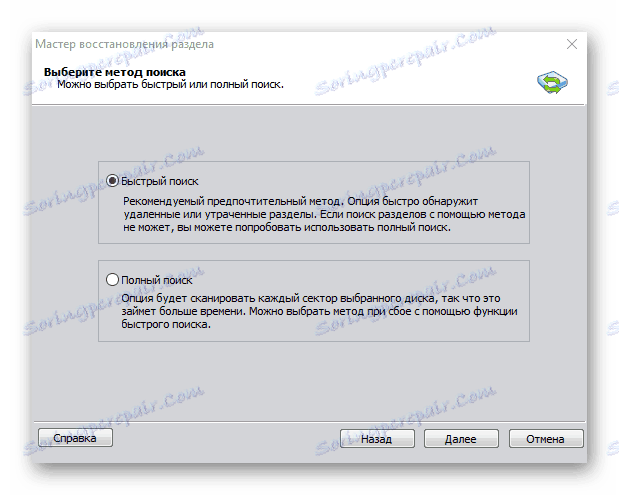
جداسازی و گسترش بخش ها
توانایی تقسیم یا ادغام پارتیشن ها نیز در این نرم افزار وجود دارد. یک عملیات دیگر را می توان بدون از دست دادن داده های درایو انجام داد. گام به گام پس از جادوگر تنظیم، شما می توانید به راحتی پارتیشن را گسترش دهید یا آن را با وارد کردن ابعاد دلخواه تقسیم کنید.
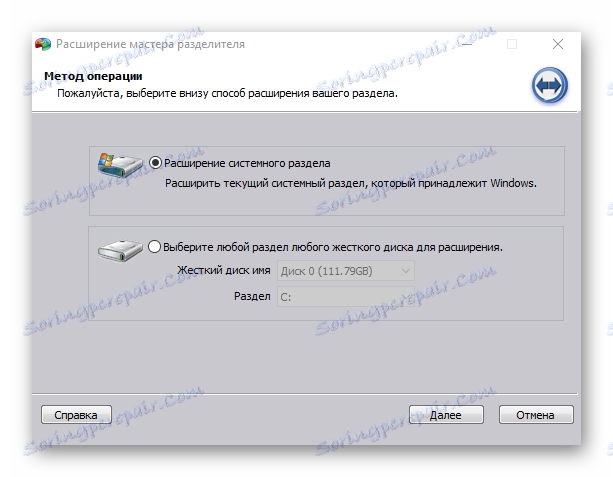
همچنین ببینید:
پارتیشن بندی هارد دیسک
نحوه شکستن یک دیسک سخت به بخش
USB قابل بوت
نوشتن ویندوز به یک دستگاه فلش نیز در این برنامه امکان پذیر است. هنگامی که یک تابع را انتخاب می کنید، باید USB را متصل کرده و روی کامپیوتر یک فایل تصویری با سیستم عامل باز کنید.
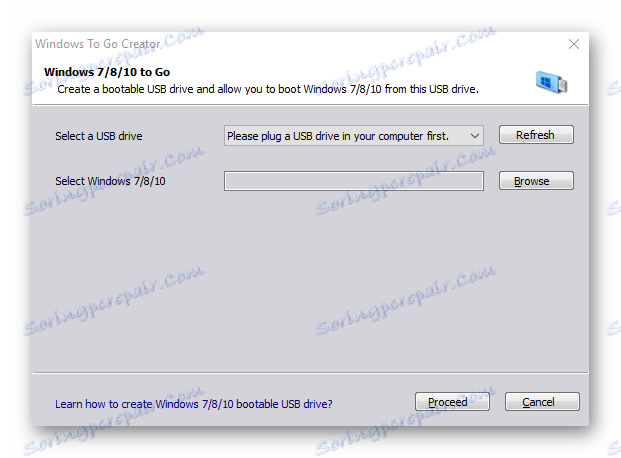
بررسی دیسک
جستجوی جستجوی بخش های شکسته و خطاهای پاپ آپ را که در دیسک موجود هستند را شامل می شود. برای انجام این عملیات، برنامه از یک برنامه استاندارد ویندوز به نام chkdsk استفاده می کند.

مزایا
- عملکرد گسترده
- نسخه روسی؛
- مجوز رایگان
- رابط کاربری مناسب
معایب
- گزینه ی defragmentation وجود ندارد
- جستجوی کافی برای داده های از دست رفته.
حضور ابزارهای قدرتمند این برنامه را به صورت خود به خود متکی می سازد، در نتیجه جذب طرفدارانش برای استفاده از توابع مختلف برای تغییر داده های استاندارد هارد دیسک ها. با تشکر از مجموعه ای از تقریبا تمام عملیات با درایو، این برنامه تبدیل به یک ابزار عالی در دست برای کاربر.